Keanggotaan Amazon Prime memberi Anda Amazon Music tanpa biaya tambahan. Namun, jika Anda bukan anggota Perdana, Anda dapat berlangganan Amazon Musik Tidak Terbatas.

Apa pun pilihannya, Anda dapat menikmati jutaan lagu, membuat daftar putar, dan bahkan mendengarkan stasiun radio melalui aplikasi Amazon Music. Namun Anda juga dapat mendownload lagu dan mendengarkannya secara offline, yang berguna saat Anda berada di pesawat atau ingin menghemat data seluler.
Mengunduh lagu dan daftar putar dari Amazon Music cepat dan mudah, tetapi itu hanya dapat dilakukan dalam aplikasi asli seluler, bukan aplikasi desktop. Untuk mendapatkan gambaran lebih baik tentang cara kerja proses ini, berikut semua yang perlu Anda ketahui tentang mengunduh lagu Amazon Music untuk diputar secara offline.
Cara Download Semua Lagu
Sebelum masuk ke petunjuk langkah demi langkah tentang cara mengunduh lagu, penting untuk menegaskan kembali bahwa Anda hanya dapat menikmati Musik Amazon offline jika diunduh ke aplikasi seluler iOS atau Android.
Selain itu, Anda tidak dapat mengunduh semua lagu secara bersamaan, karena akan menghabiskan terlalu banyak waktu dan penyimpanan perangkat. Namun, setelah Anda mempelajari cara kerjanya, Anda akan dapat mengunduh banyak lagu dengan sangat cepat dan mendengarkannya secara offline.
komputer
Anda mungkin tidak dapat mengunduh Amazon Musik Perdana atau Amazon Musik Tidak Terbatas judul ke komputer Anda untuk didengarkan secara offline, tetapi itu tidak berarti Anda kehabisan pilihan.
Banyak orang menggunakan Amazon untuk membeli musik, baik lagu individual atau keseluruhan album. Membeli musik dari Amazon berarti Anda dapat menyimpan file MP3 di komputer Anda dan memutarnya di platform apa pun yang Anda inginkan.
Namun pertama-tama, Anda harus mengunduh musik ke komputer Anda, yang dapat Anda lakukan menggunakan aplikasi desktop Amazon Music. Berikut tampilan prosesnya:
- Unduh aplikasi desktop musik Amazon resmi dan masuk ke akun Amazon Anda.

- Buka "Perpustakaan" dan pilih "Lagu".

- Buka Kategori “Terbaru” untuk melihat musik pembelian terakhir Anda.

- Pilih unduhan di sebelah lagu tertentu. Cara lainnya, seret dan lepas lagu ke bagian “Unduhan” yang terletak di bawah bilah sisi “Tindakan”.
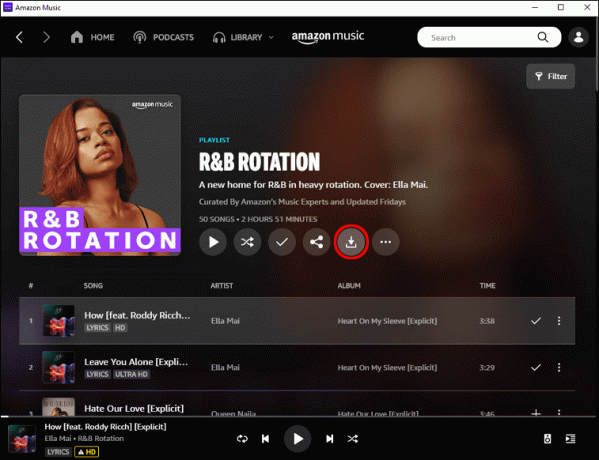
Aplikasi desktop Amazon Music akan secara otomatis menyimpan file musik yang diunduh di folder “Amazon Music”. Untuk pengguna Windows, biasanya berada di bagian “Musik Saya”, dan untuk pengguna Mac, berada di folder “Musik”.
iPhone
Jika Anda pengguna iPhone, Anda mungkin sudah terbiasa dengan kenyamanan aplikasi Amazon Music. Semua yang Anda butuhkan ada di ujung jari Anda, dan Anda dapat mengunduh lagu sebanyak yang ingin Anda dengarkan secara offline. Berikut cara kerjanya di iPhone Anda:
- Buka Musik Amazon aplikasi di iPhone Anda:

- Temukan lagu atau album yang ingin Anda unduh.
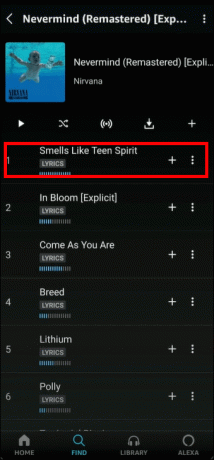
- Pilih menu “Opsi Lainnya” (tiga titik horizontal.)

- Ketuk “Unduh.”

Saat mengunduh lagu Amazon Music untuk diputar secara offline, disarankan untuk memilih kualitas terbaik.
Selain kualitas “Standar”, Anda akan memiliki opsi untuk “HD”, “Ultra HD”, dan “Audio Spasial”. Juga, jika Anda sebelumnya telah mendownload lagu dengan kualitas lebih rendah, Anda dapat mendownloadnya lagi, memilih lagu lain format.
Lagu yang diunduh akan tersedia untuk Anda saat Anda tidak memiliki koneksi internet atau tidak ingin menghabiskan data seluler, namun Anda tidak dapat mengekspornya ke aplikasi lain.
Android
Jika Anda mendengarkan Musik Amazon di ponsel Android Anda, Anda juga mendapat manfaat mengunduh lagu ke aplikasi dan mendengarkan musik kapan pun Anda mau.
Banyak pengguna menikmati akses ke beragam lagu Amazon, bahkan saat mereka tidak terhubung ke internet. Jika Anda ingin memiliki lagu tertentu di aplikasi Amazon Music saat offline, ikuti langkah-langkah berikut:
- Luncurkan Musik Amazon aplikasi di perangkat Android Anda.

- Pilih lagu atau album yang ingin Anda unduh.

- Pilih “Opsi Lainnya” dengan mengklik tiga titik horizontal di sebelah lagu.

- Pilih “Unduh.”

Anda akan memiliki beberapa pilihan dalam hal kualitas suara, dan semakin baik kualitasnya, semakin banyak data yang dikonsumsi. Anda dapat memilih kualitas “Standar” jika sesuai untuk Anda, tetapi ada juga opsi untuk “HD”, “Ultra HD”, dan “Audio Spasial”.
Catatan: Lagu atau album yang Anda unduh hanya tersedia di aplikasi Amazon Music, dan Anda tidak dapat memindahkannya ke aplikasi lain untuk pemutaran musik
Cara Mengunduh Daftar Putar
Terkadang jauh lebih nyaman mengunduh seluruh daftar putar daripada memilih satu lagu dalam satu waktu.
Selain itu, jika Anda sering menggunakan Amazon Music, kemungkinan besar Anda mengikuti daftar putar atau membuat beberapa daftar putar Anda sendiri. Untungnya, Amazon Music memungkinkan Anda mengunduh seluruh daftar putar untuk diputar secara offline.
komputer
Sekali lagi, saat mengunduh musik di PC Anda, pilihan terbaik Anda adalah mengunduh lagu yang dibeli menggunakan aplikasi desktop Amazon Music.
Dengan begitu, Anda dapat menyimpan musik yang telah Anda bayar di perangkat dan memindahkannya sesuka Anda. Anda dapat mengunggah file MP3 ke ponsel atau tablet Anda atau menyimpannya di email Anda.
Musik yang Anda beli tidak termasuk dalam playlist musik tertentu. Namun, Anda dapat menggunakan lagu tersebut untuk membuat playlist musik di tempat lain saat Anda mendownloadnya. Tapi pertama-tama, inilah cara menggunakan Amazon Music untuk mengunduh musik yang Anda beli:
- Buka aplikasi desktop Amazon Music.

- Pilih “Lagu” diikuti dengan “Dibeli.”
- Pilih ikon unduh di samping lagu atau album tertentu. Cara lainnya, pindahkan judul musik dengan kursor ke bagian “Unduh” yang terletak di bawah sidebar kanan.
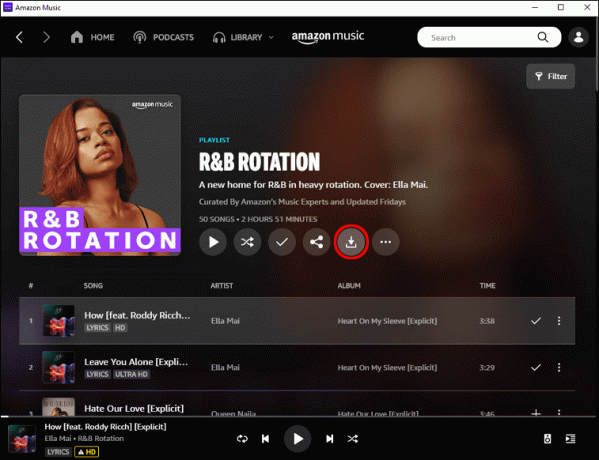
iPhone
Mengunduh daftar putar di aplikasi Amazon Music iOS sangat mudah. Dalam hitungan menit, Anda dapat menikmati seluruh playlist, meskipun ponsel atau tablet Anda terputus dari internet.
Ikuti langkah-langkah berikut untuk mengunduh daftar putar di aplikasi Amazon Music Anda:
- Luncurkan aplikasi Amazon Music iOS.

- Temukan daftar putar yang ingin Anda unduh. Anda dapat menemukan daftar putar yang Anda buat di bawah “Perpustakaan”, tetapi Anda juga dapat menelusuri daftar putar yang tak terhitung jumlahnya yang ada di dalam aplikasi.
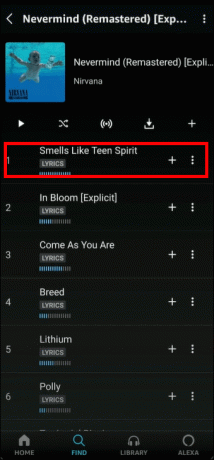
- Saat Anda memilih daftar putar, ketuk tiga titik horizontal di samping namanya. Tindakan ini akan membuka menu “Opsi Lainnya”.

- Pilih "Unduh" dari daftar opsi.

- Pilih kualitas suara musik. Opsi ini mencakup “Standar”, “HD”, Ultra HD”, dan “Audio Spasial”.
Anda juga akan menemukan daftar putar yang diunduh di bagian “Baru Diunduh” di aplikasi Amazon Music.
Android
Memiliki musik untuk diputar secara offline sangat penting bagi banyak pengguna, terutama mereka yang tidak memiliki akses koneksi internet yang stabil atau mereka yang sering bepergian.
Jika Anda pengguna Android dan suka mendengarkan konten Amazon Music, Anda juga memiliki opsi untuk mendengarkan lagu favorit secara offline. Yang perlu Anda lakukan hanyalah mengunduh daftar putar yang Anda suka ke aplikasi resmi Amazon Music untuk Android. Begini caranya:
- Buka aplikasi Amazon Music di perangkat Android Anda.

- Setelah Anda memilih daftar putar, ketuk tiga titik horizontal di sebelah judul untuk membuka menu “Opsi Lainnya”.

- Pilih "Unduh" dari daftar.

Pengunduhan daftar putar akan dimulai secara otomatis, dan Anda dapat menemukan semua lagu di bagian “Baru Diunduh” di aplikasi Amazon Music Anda.
Menikmati Musik Amazon Dimanapun Anda Berada
Saat ini kita semua terbiasa streaming musik, karena konektivitas internet sudah ada di mana-mana. Banyak orang memiliki data tak terbatas atau akses Wi-Fi konstan dan tidak repot-repot memastikan musik mereka offline.
Namun Anda tidak pernah tahu kapan Anda mungkin memerlukan akses ke pemutaran offline, jadi Amazon Music memastikan penggunanya memiliki opsi ini.
Misalkan Anda sedang offline sebentar atau mengunjungi suatu lokasi tanpa akses internet. Dalam hal ini, Anda mungkin akan menikmati lagu dan daftar putar Amazon Music saat Anda sedang ingin mendengarkan musik atau podcast yang bagus.
Jenis musik atau daftar putar apa yang Anda suka dengarkan di Amazon Music? Beri tahu kami di bagian komentar di bawah.


